Win11怎么退出安全模式?Win11退出安全模式方法
[windows11] Win11怎么退出安全模式?Win11退出安全模式方法安全模式是Windows操作系统中的特殊模式,但是不少朋友不知道Win11怎么退出安全模式,本文就为大家带来了详细介绍,需要的朋友一起看看吧... 22-07-08
当我们的电脑出现问题时,我们一般会进入安全模式检测与修复计算机系统的错误,但是进入安全模式之后怎么退出呢?还不清楚应该如何操作的朋友们,可以看看小编带来的win11退出安全模式的方法,希望可以帮到你。
具体操作如下:
1、首先,在安全模式下,按键盘上的【 win + x 】组合键,或右键点击任务栏上的【windows开始徽标】,打开的右键菜单项中,选择【运行】;
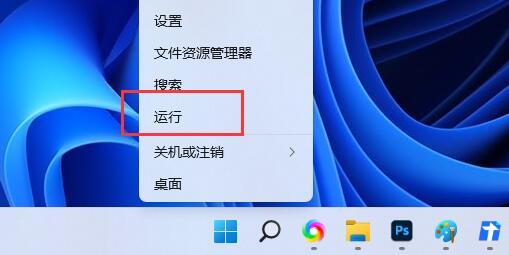
2、运行(win+r)窗口,输入【msconfig】命令,按【确定或回车】,打开系统配置;
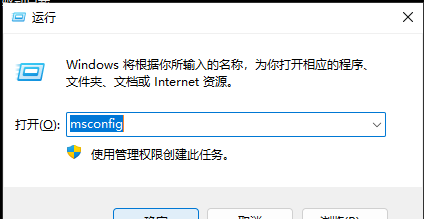
3、系统配置窗口,【常规】选项卡,启动选择下,点击【正常启动(加载所有设备驱动程序和服务)】。
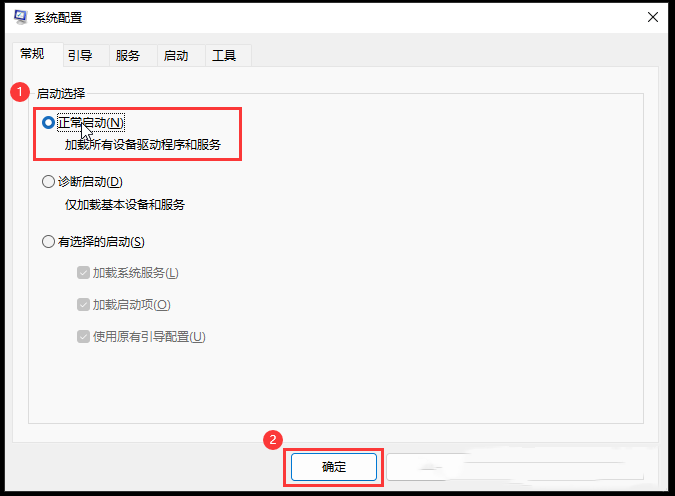
以上便是小编为大家带来的win11退出安全模式方法,希望对大家有所帮助,更多相关内容请继续关注代码网。
相关文章:
-
[windows11] 不想升级Win11?教你坚守Win10的正确姿势微软已经面向几乎所有符合条件的 Win10 用户推送 Win11 了,如果你实在不想升级 Win11,应该怎…
-
[windows10] 笔记本电脑Windows10开机密码取消的四种方法教程这篇文章主要介绍了笔记本电脑Windows10开机密码取消的四种方法教程的相关资料,需要的朋友可以参考…
-
[windows11] Win11 22H2最重磅新特性 抢先开启文件资源管理器多标签页据报道,Win11 在将来会为文件管理器加入多标签页的支持,而且有可能在今年的年度更新 22…
-
[windows10] win10微软拼音输入法怎么卸载?win10卸载微软拼音输入法操作教程这篇文章主要介绍了win10微软拼音输入法怎么卸载?win10卸载微软拼音输入法操作教…
-
[windows11] win11任务栏图标变暗了怎么办?win11任务栏图标变黑了的解决方法不少朋友反应使用win11系统发现任务栏图标变黑了,这是怎么回事呢?下面小编就来给大家…
-
版权声明:本文内容由互联网用户贡献,该文观点仅代表作者本人。本站仅提供信息存储服务,不拥有所有权,不承担相关法律责任。
如发现本站有涉嫌抄袭侵权/违法违规的内容, 请发送邮件至 2386932994@qq.com 举报,一经查实将立刻删除。
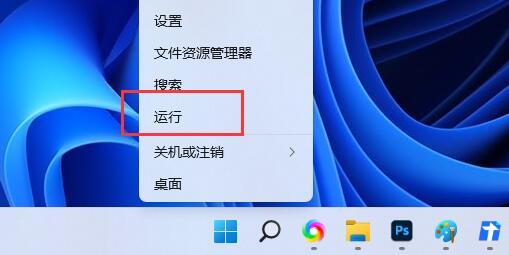
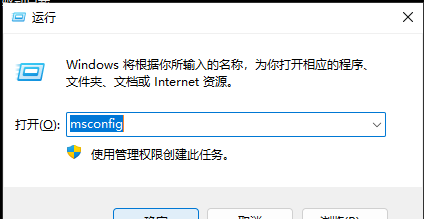
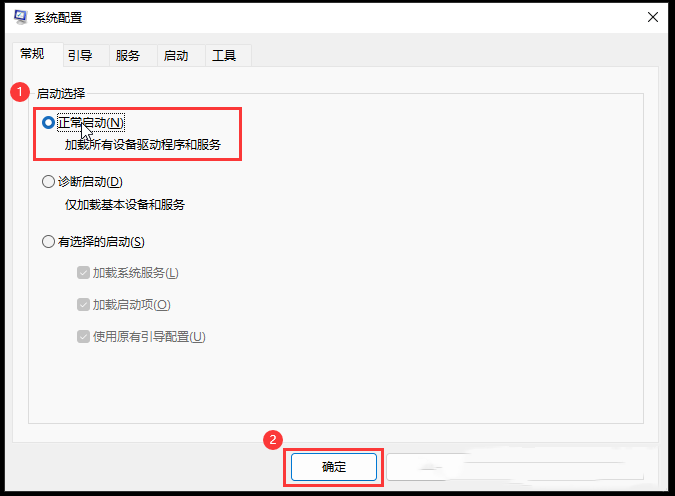

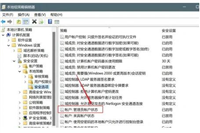
发表评论